現象
フォントごとの外字 (EUDC) を有効にすると、システムが動作しなくなり、起動時にブルー スクリーンが表示されます。 アジア以外の地域では、これは一般的な設定ではありません。
回避策
1. 影響を受ける更新プログラムをインストール済みの場合、その更新プログラムをアンインストールし、再起動して Windows にログインする必要があります。
2. RegEdit 内で、HKEY_CURRENT_USER\EUDC に移動します。
3. サブキーで、フォントごとの EUDC のレジストリ キーを検索します。 EUDC が 1 つのフォント ファイルのみに関連付けられている場合、ステップ 4 へ進みます。 EUDC が 1 つ以上のフォント ファイルに関連付けられている場合、ステップ 5 へ進みます。
4. フォントごとの EUDC の場合、キー値を編集し、それぞれの末尾に “,FontFaceName” を追加する必要があります。 テキストは “FontFaceName” である必要はありません。シナリオで意味を成す名前であれば大丈夫です。
注:
“SystemDefaultEUDCFont” の名前を持つレジストリ キーは変更できません。 それ’はフォントごとの EUDC ではなく、システム全体の EUDC です。
例: これは、コード ページ 936 のフォントごとの EUDC です。基本フォント名は “新宋体” であり、キー値は “C:\Users\LocalAdminUser\AppData\Local\Microsoft\Windows\EUDC\MyTest.TTE” です。
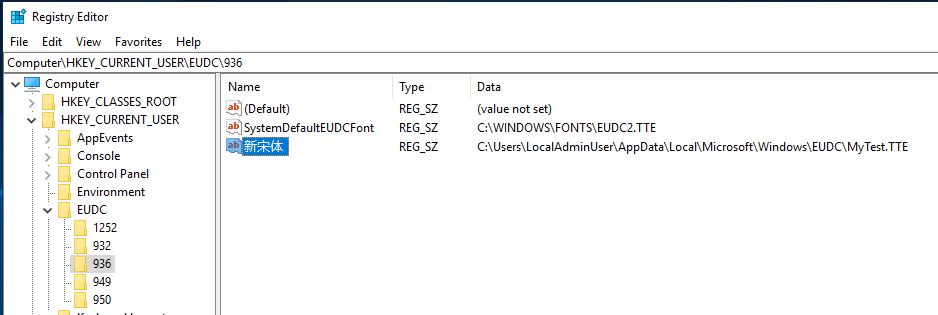
キー値に “,TestFont” を追加すると、“C:\Users\LocalAdminUser\AppData\Local\Microsoft\Windows\EUDC\MyTest.TTE,TestFont” になります。
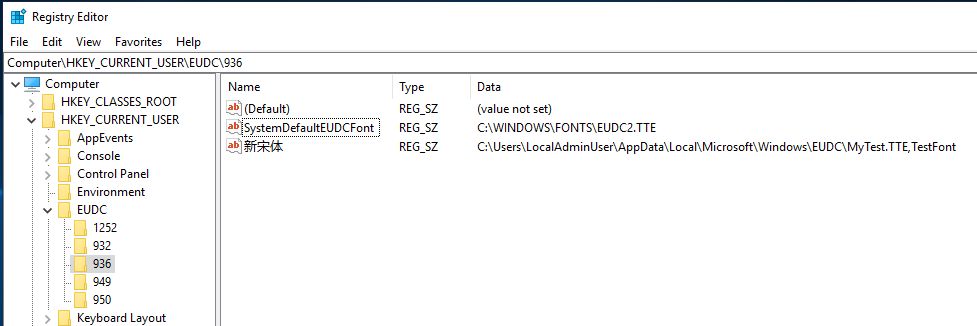
5. 同じ EUDC フォント ファイルが複数の基本フォントに関連付けられている場合、その EUDC フォント ファイルを複製し、異なる基本フォントに関連付けする際に別の名前を付ける必要があります。
例 – 次のスクリーンショットでは、同じ EUDC フォント ファイル MyTest2.TTE が Microsoft YaHei UI と 黑体 の両方に関連付けられています。 この場合、EUDC フォントは 黑体 に対して動作しません。 回避策として、MyTest3.TTE などの別のファイルに MyTest2.TTE を複製し、 新しい EUDC フォント ファイル MyTest3.TTE を 黑体 に関連付けます。
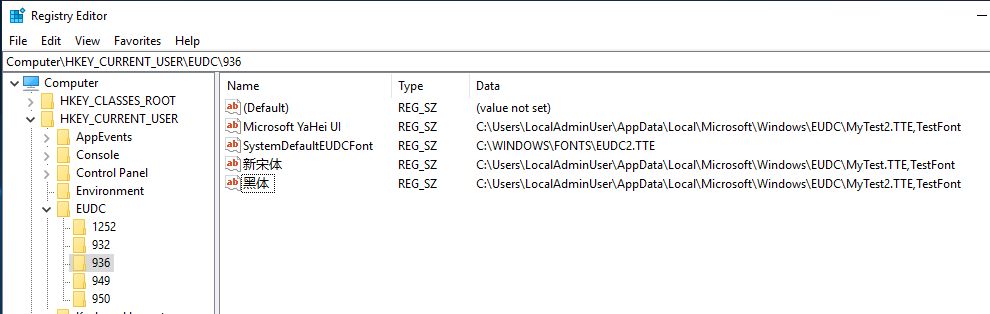
この回避策の適用後 (最終レジストリ キーは MyTest2.TTE ではなく MyTest3.TTE を表示):
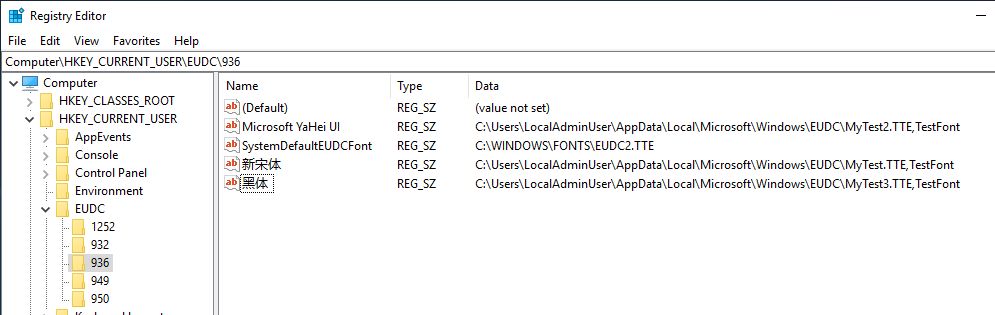
6. HKEY_USERS\SID\EUDC のその他すべての USER EUDC 設定について、これらのステップを繰り返します。
7. Regedit を閉じます。 Windows からログアウトしてから Windows に再びログインし、フォントごとの EUDC が予想どおりに機能することを確認します。
8. これで影響を受ける更新プログラムをインストールできます。
必要条件
この回避策を使用するための必要条件はありません。










